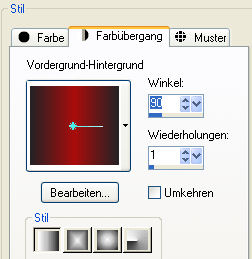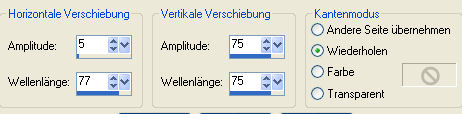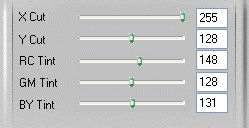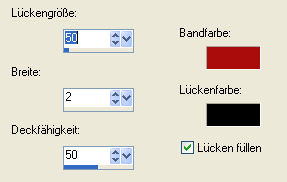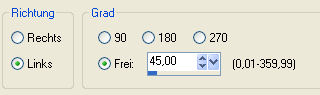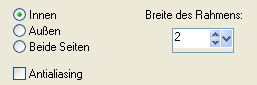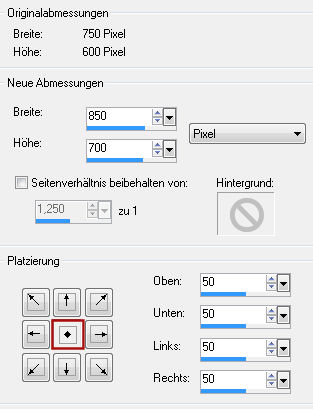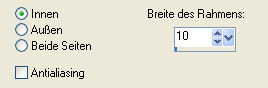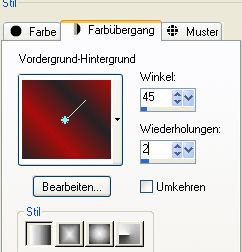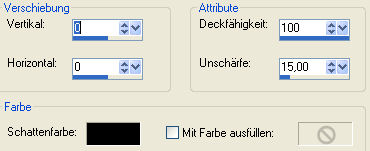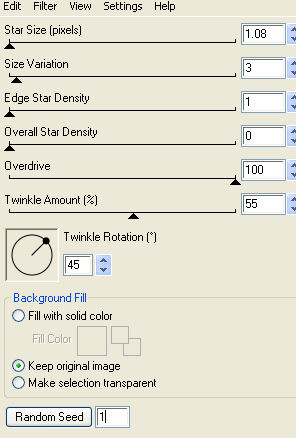|
© by Tshaka67 Dieses Tut wurde mit PSP 9
geschrieben. Es dürfte aber keine Probleme geben, Das Copyright von den Materialien unterliegt den jeweiligen Künstlern. Die verwendete Poser ist
Render by AJ's
Posers
Und dieses Material:
Filter:
Animation Shop
1. Öffne Deine
Tube und das Material in PSP. Öffne ein
neues Bild 750 x 600 Pixel - Transparent 2. Erstelle nun folgenden Farbverlauf
Ebenen - Neue
Rasterebene 3. Effekte - Verzerrungseffekte - Welle
Wiederhole den Effekt 4. Effekte - Graphics Plus - Cross
Shadow 5. Effekte - Plugins - Mezzy - Glass
6. Effekte - Plugins - Simple - Quick Tile - Standardeinstellung Stelle den Mischmodus dieser Ebene auf "Hartes Licht" Fasse beide Ebenen sichtbar zusammen 7. Ebenen - Neue Rasterebene Fülle die Ebene mit der Hintergrundfarbe Effekte - Textureffekte - Flechten
Effekte - Plugins - Transparency - Eliminate Black 8. Bild - Drehen - Frei drehen
Stelle den Mischmodus dieser Ebene
auf "Weiches Licht" 9. Kopiere nun die Tube "Hearts_CibiBijoux" und füge sie als neue Ebene in Dein Bild ein Bild - Größe ändern auf 80 % Verschiebe das Herz etwas nach rechts 10. Kopiere Deine Tube und füge sie als
neue Ebene in Dein Bild ein. Effekte - 3D-Effekte -
Schlagschatten 11. Ebenen - Neue Rasterebene Auswahl - Ändern - Auswahlrahmen auswählen
12. Fülle die Auswahl mit der
Hintergrundfarbe 13. Aktiviere die unterste Ebene Bild - Beschneiden auf Auswahl 14. Bild - Leinwandgröße
15. Effekte - 3D-Effekte - Schlagschatten Vertikal und Horizontal: 3 Wiederhole den Schatten mit den Werten: 16. Ebenen - Neue Rasterebene Ebenen - Anordnen - Nach unten verschieben Ebenen - Neue Rasterebene 17. Effekte - Verzerrungseffekte - Welle
Wiederhole den Effekt 18. Effekte - Plugins - Mezzy - Glass
Stelle den Mischmodus dieser Ebene auf "Hartes Licht" Ebenen - Einbinden - Nach unten zusammenfassen 19. Auswahl - Alles auswählen Auswahl - Ändern - Auswahlrahmen auswählen
20. Ebenen - Neue Rasterebene
Effekte - Plugins - Graphic Plus -
Cross Shadow 21. Auswahl - Umkehren Effekte - 3D-Effekte - Aussparung
Auswahl aufheben 22. Setze nun auch schon Dein Wasserzeichen und sonstige Copyright-Hinweise. Wenn Du möchtest, kannst Du auch noch einen Text auf das Bild schreiben. 23. Aktiviere nun die Ebene mit dem Gitter (Raster 1) Effekte - Alien Skin Xenofex 2 - Constellation
Bearbeiten - Kopieren/alle Ebenen 24. Öffne Dein Animation Shop Zurück zu PSP 25. Klicke einmal auf den rückgängig Pfeil, damit der Effekt aufgehoben wird Effekte - Alien Skin Xenofex 2 - Constellation Klicke einmal auf -> Random Seed Bearbeiten - Kopieren/alle Ebenen 26. Zurück zum Animation Shop Rechtsklick auf Dein zuvor
eingefügte Bild 27. Nun hast Du es endlich geschafft! Fertig ist Dein Signtag!
|